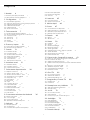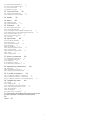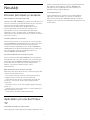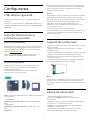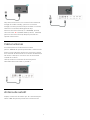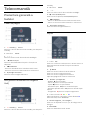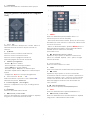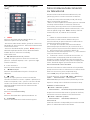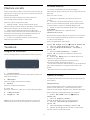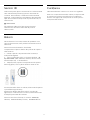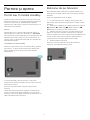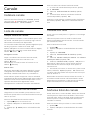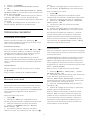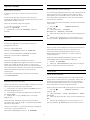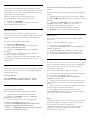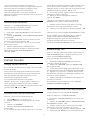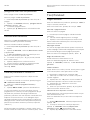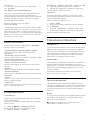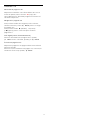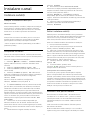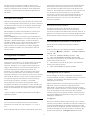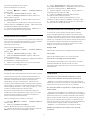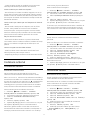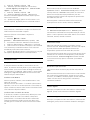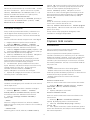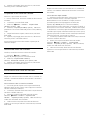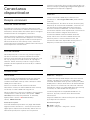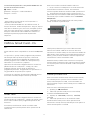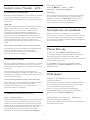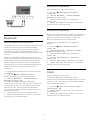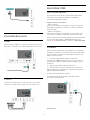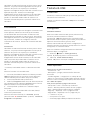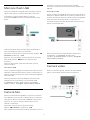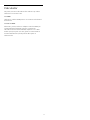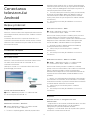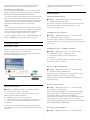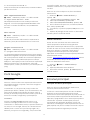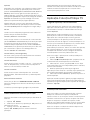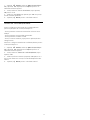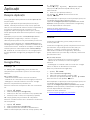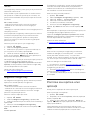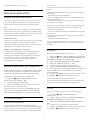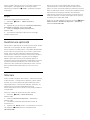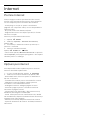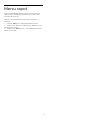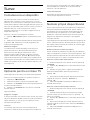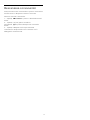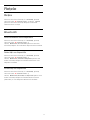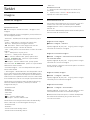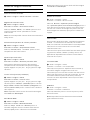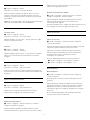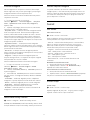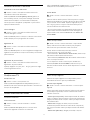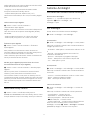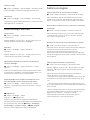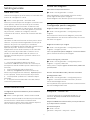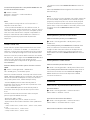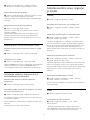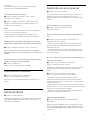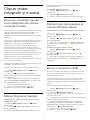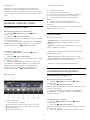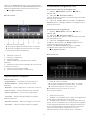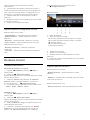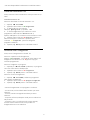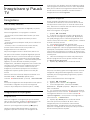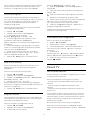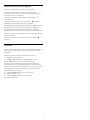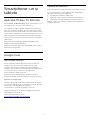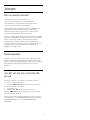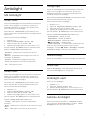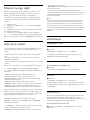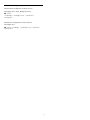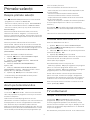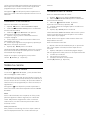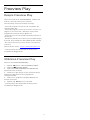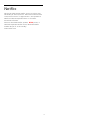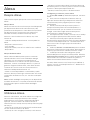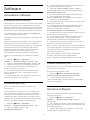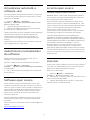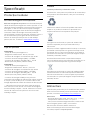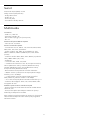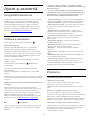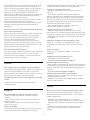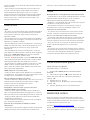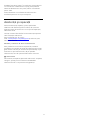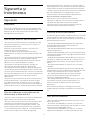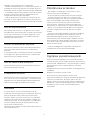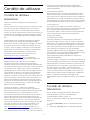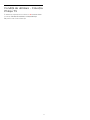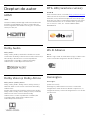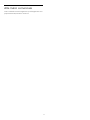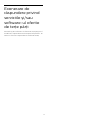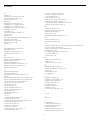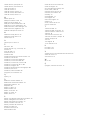Philips 50PUS8804/12 Manual de utilizare
- Categorie
- Televizoare LCD
- Tip
- Manual de utilizare
Acest manual este potrivit și pentru

Register your product and get support at
8804 series
www.philips.com/TVsupport
Manual de utilizare
50PUS8804
55PUS8804

Cuprins
1 Noutăţi 4
1.1 Ecranul principal şi canalele 4
1.2 Aplicaţiile şi Colecţia Philips TV 4
2 Configurarea 5
2.1 Citiţi despre siguranţă 5
2.2 Suportul televizorului şi montarea pe perete 5
2.3 Sugestii de poziţionare 5
2.4 Cablul de alimentare 5
2.5 Cablul antenei 6
2.6 Antena de satelit 6
3 Telecomandă 7
3.1 Prezentare generală a tastelor 7
3.2 Sincronizarea telecomenzii cu televizorul 9
3.3 Căutare vocală 9
3.4 Tastatură 10
3.5 Senzor IR 10
3.6 Baterii 11
3.7 Curăţarea 11
4 Pornire şi oprire 12
4.1 Pornit sau în modul standby 12
4.2 Butoane de pe televizor 12
5 Canale 13
5.1 Instalare canale 13
5.2 Liste de canale 13
5.3 Sortarea listei de canale 13
5.4 Vizionarea canalelor 14
5.5 Canale favorite 17
5.6 Text/Teletext 18
5.7 Televiziune interactivă 19
6 Instalare canal 21
6.1 Instalare sateliţi 21
6.2 Instalare antenă 24
6.3 Copiere listă canale 26
7 Conectarea dispozitivelor 28
7.1 Despre conexiuni 28
7.2 CAM cu Smart Card - CI+ 29
7.3 Sistem Home Theatre - HTS 29
7.4 Smartphone-uri şi tablete 30
7.5 Player Blu-ray 30
7.6 DVD player 30
7.7 Bluetooth 31
7.8 Căşti 31
7.9 Consolă de jocuri 32
7.10 Hard disk USB 32
7.11 Tastatură USB 33
7.12 Memorie flash USB 33
7.13 Cameră foto 34
7.14 Cameră video 34
7.15 Calculator 34
8 Conectarea televizorului Android 36
8.1 Reţea şi Internet 36
8.2 Cont Google 38
8.3 Ecranul principal 38
8.4 Aplicaţia Colecţia Philips TV 39
9 Aplicaţii 41
9.1 Despre Aplicaţii 41
9.2 Google Play 41
9.3 Pornirea sau oprirea unei aplicaţii 42
9.4 Blocarea aplicaţiilor 43
9.5 Gestionare aplicaţii 44
9.6 Stocare 44
10 Internet 45
10.1 Pornire Internet 45
10.2 Opţiuni pe internet 45
11 Meniu rapid 46
12 Surse 47
12.1 Comutarea la un dispozitiv 47
12.2 Opţiunile pentru o intrare TV 47
12.3 Numele şi tipul dispozitivului 47
12.4 Rescanarea conexiunilor 47
13 Reţele 49
13.1 Reţea 49
13.2 Bluetooth 49
14 Setări 50
14.1 Imagine 50
14.2 Sunet 53
14.3 Setările Ambilight 55
14.4 Setări ecologice 56
14.5 Setări generale 56
14.6 Setările pentru ceas, regiune şi limbă 59
14.7 Setări Android 60
14.8 Setări de acces universal 60
14.9 Setări de blocare 60
15 Clipuri video, fotografii şi muzică 62
15.1 De pe un calculator sau de pe un dispozitiv de
stocare conectat la reţea 62
15.2 Meniul Programe favorite 62
15.3 Meniul Cele mai populare şi meniul Ultimele redate
62
15.4 De pe o conexiune USB 62
15.5 Redarea clipurilor video 63
15.6 Vizualizarea fotografiilor 63
15.7 Redarea muzicii 65
16 Ghid TV 66
16.1 De ce aveţi nevoie? 66
16.2 Datele din Ghid TV 66
16.3 Utilizarea ghidului TV 66
17 Înregistrare şi Pauză TV 68
17.1 Înregistrare 68
17.2 Pauză TV 69
18 Smartphone-uri şi tablete 71
18.1 Aplicaţia Philips TV Remote 71
18.2 Google Cast 71
19 Jocuri 72
19.1 De ce aveţi nevoie? 72
19.2 Gamepaduri 72
19.3 Jucaţi un joc pe consola de jocuri 72
20 Ambilight 73
20.1 Stil Ambilight 73
20.2 Ambilight oprit 73
20.3 Setările Ambilight 73
20.4 Modul Lounge Light 73
20.5 Alarmă la răsărit 74
20.6 Ambisleep 74
21 Primele selecţii 76
2

21.1 Despre primele selecţii 76
21.2 Acum pe televizorul dvs. 76
21.3 TV on Demand 76
21.4 Video la cerere 77
22 Freeview Play 78
22.1 Despre Freeview Play 78
22.2 Utilizarea Freeview Play 78
23 Netflix 79
24 Alexa 80
24.1 Despre Alexa 80
24.2 Utilizarea Alexa 80
25 Software 81
25.1 Actualizare software 81
25.2 Versiune software 81
25.3 Actualizarea automată a software-ului 81
25.4 Vedeţi istoricul actualizărilor de software 82
25.5 Software open source 82
25.6 Licenţa open source 82
25.7 Anunţuri 82
26 Specificaţii 83
26.1 Protecţia mediului 83
26.2 Alimentare 83
26.3 Sistem de operare 83
26.4 Recepţie 84
26.5 Tip de afişaj 84
26.6 Rezoluţie intrare ecran 84
26.7 Conectivitate 84
26.8 Dimensiuni şi greutăţi 84
26.9 Sunet 84
26.10 Multimedia 85
27 Ajutor şi asistenţă 86
27.1 Înregistraţi televizorul 86
27.2 Utilizarea asistenţei 86
27.3 Probleme 86
27.4 Asistenţă online 88
27.5 Asistenţă şi reparaţii 89
28 Siguranţa şi întreţinerea 90
28.1 Siguranţă 90
28.2 Întreţinerea ecranului 91
28.3 Îngrijirea şi păstrarea pielii 91
29 Condiţii de utilizare 92
29.1 Condiţii de utilizare - televizorul 92
29.2 Condiţii de utilizare - televizorul 92
29.3 Condiţii de utilizare - Colecţia Philips TV 92
30 Drepturi de autor 94
30.1 HDMI 94
30.2 Dolby Audio 94
30.3 Dolby Vision şi Dolby Atmos 94
30.4 DTS-HD (caractere cursive) 94
30.5 Wi-Fi Alliance 94
30.6 Kensington 94
30.7 Alte mărci comerciale 94
31 Exonerare de răspundere privind serviciile
şi/sau software-ul oferite de terţe părţi
96
Index 97
3

1
Noutăţi
1.1
Ecranul principal şi canalele
Noul lansator al ecranului principal
Apăsaţi tasta HOME de pe telecomandă pentru a
accesa noul ecran principal Android. De aici vă puteţi
hotărî ce să vizionaţi răsfoind opţiunile de
divertisment din aplicaţie şi programele TV live.
Ecranul principal are canale care vă permit să
descoperiţi conţinut extraordinar din aplicaţiile
preferate. Puteţi, de asemenea, să adăugaţi canale
suplimentare sau să găsiţi aplicaţii noi pentru a obţine
mai mult conţinut.
Canalul „Redare în continuare”
Puteţi să ştiţi mereu ce să vizionaţi în continuare din
canalul Redare în continuare de pe ecranul principal.
Începeţi să vizionaţi de unde aţi rămas şi primiţi
notificări despre episoade noi în canalul Redare în
continuare. Ţineţi apăsat pe Selectare pe un film sau
pe o emisiune TV pentru a le adăuga direct la
canalul Redare în continuare.
Accesarea setărilor din ecranul principal
Puteţi accesa meniul Toate setările prin intermediul
pictogramei din colţul din dreapta sus. De asemenea,
puteţi găsi meniul Setări frecvente şi elementele de
meniu frecvent accesate în meniul televizorului
Philips, care poate fi deschis direct de la
telecomandă.
Bara de sistem de pe ecranul principal
Bara de sistem din partea de sus a ecranului principal
conţine următoarele funcţii.
- Butonul de căutare: pentru a declanşa căutarea
Google folosind vocea sau introducând text.
- Sursa de intrare: pentru a lansa lista de surse de
intrare şi a comuta la oricare dintre dispozitivele
conectate.
- Notificări: pentru a vă oferi mesaje despre sistemul
Smart TV.
- Setări: pentru a accesa meniul cu toate setările şi a
regla setările televizorului.
- Ceas: pentru a indica ceasul sistemului.
1.2
Aplicaţiile şi Colecţia Philips
TV
Aplicaţiile preferate pe primul rând
Puteţi găsi mai multe aplicaţii pe pagina Aplicaţii, care
poate fi deschisă făcând clic pe pictograma Aplicaţii
din capătul din stânga al rândului Aplicaţii. De
asemenea, puteţi adăuga mai multe aplicaţii ca
preferate de pe pagina Aplicaţii.
Colecţia Philips TV
Toate aplicaţiile dvs. premium sunt disponibile în
aplicaţia Colecţia Philips TV. Lansaţi-o utilizând
bannerul de pe rândul Aplicaţii. Aplicaţia Colecţia
Philips TV va conţine şi recomandări de aplicaţii noi şi
multe altele.
4

2
Configurarea
2.1
Citiţi despre siguranţă
Înainte de a folosi televizorul, citiţi instrucţiunile de
siguranţă.
Pentru a citi instrucţiunile, în Asistenţă, apăsaţi tasta
colorată Cuvinte cheie şi căutaţi Instrucţiuni de
siguranţă.
2.2
Suportul televizorului şi
montarea pe perete
Suportul televizorului
Puteţi găsi instrucţiunile de montare a standul TV în
Ghidul de pornire rapidă care însoţeşte televizorul. În
cazul pierderii acestui ghid, îl puteţi descărca de la
adresa www.philips.com.
Utilizaţi codul de produs al televizorului pentru a
căuta Ghidul de iniţiere rapidă de descărcat.
Montarea pe perete
Televizorul este, de asemenea, pregătit pentru un
suport de montare pe perete compatibil VESA
(comercializat separat).
Utilizaţi următorul cod VESA când achiziţionaţi
suportul de montare pe perete. . .
Notă: poziţionaţi subwooferul la o distanţă de peste 2
cm de perete.
• 50PUS8804
VESA MIS-F 300x200, M6 ( min.: 10 mm, max.: 16
mm)
• 55PUS8804
VESA MIS-F 300x200, M6 (min.: 10 mm, max.: 16
mm)
Pregătirea
Verificaţi dacă şuruburile metalice, furnizate pentru
montarea televizorului pe consola compatibilă VESA,
intră aproximativ 10 mm în interiorul buşoanelor
filetate ale televizorului.
Atenţie
Montarea pe perete a televizorului necesită o tehnică
specială şi trebuie să fie efectuată numai de către
personal calificat. Montarea pe perete a televizorului
trebuie să respecte standardele de siguranţă
aplicabile conform greutăţii televizorului. De
asemenea, citiţi măsurile de precauţie înainte de a
poziţiona televizorul.
TP Vision Europe B.V. nu îşi asumă nicio
responsabilitate pentru montarea incorectă sau orice
tip de montare care poate produce accidente sau
vătămări corporale.
2.3
Sugestii de poziţionare
• Poziţionaţi televizorul astfel încât lumina să nu cadă
direct pe ecran.
• Reduceţi iluminarea din cameră pentru un efect
Ambilight optim.
• Distanţa ideală pentru vizionarea la televizor este de
2 până la 5 ori dimensiunea diagonalei ecranului.
Când staţi jos, ochii dvs. trebuie să se afle la nivelul
centrului ecranului.
• Când este montat pe perete, poziţionaţi televizorul
la o distanţă de până la 15 cm de perete.
Notă:
Ţineţi televizorul departe de surse care produc praf,
precum sobe. Vă recomandăm să curăţaţi praful în
mod regulat pentru a preveni pătrunderea acestuia în
televizor.
2.4
Cablul de alimentare
• Introduceţi cablul de alimentare în
conectorul POWER din partea posterioară a
televizorului.
• Asiguraţi-vă de introducerea cablului de alimentare
în conector, în condiţii de siguranţă.
• Asiguraţi-vă că ştecărul din priza de perete este
accesibil în orice moment.
• Când deconectaţi cablul de alimentare, trageţi
întotdeauna de ştecăr, niciodată de cablu.
5

Deşi acest televizor are un consum foarte redus de
energie în modul standby, pentru a economisi
energia, scoateţi ştecherul din priză dacă nu utilizaţi
televizorul o durată îndelungată de timp.
Pentru mai multe informaţii, în Asistenţă, apăsaţi
tasta colorată Cuvinte cheie şi căutaţi Pornire,
pentru mai multe informaţii despre pornirea sau
oprirea televizorului.
2.5
Cablul antenei
Introduceţi bine mufa antenei în intrarea
pentru Antenă din partea posterioară a televizorului.
Puteţi conecta propria antenă sau vă puteţi conecta
la un semnal de antenă de la un sistem de distribuţie
de antenă. Utilizaţi un conector IEC de antenă RF
coaxial de 75 ohmi.
Utilizaţi această conexiune de antenă pentru
semnalele de intrare DVB-T şi DVB-C.
2.6
Antena de satelit
Ataşaţi conectorul de satelit tip F la conexiunea prin
satelit SAT din partea posterioară a televizorului.
6

3
Telecomandă
3.1
Prezentare generală a
tastelor
Tabel de pagini
1 - Standby / Pornit
Pentru a comuta televizorul din standby sau înapoi în
standby.
2 - Microfon VOCE
3 -
Pentru a selecta unul dintre stilurile Ambilight.
4 - Meniu rapid
Pentru a deschide Meniul rapid cu funcţiile TV
obişnuite.
5 - SOURCES / PAIR
• Pentru a deschide sau a închide meniul Surse.
• Pentru a sincroniza telecomanda cu televizorul.
6 - Google Assistant™
Pentru a lansa Google Assistant™.
Sus (pentru modelele din Regatul
Unit)
1 - Standby / Pornit
Pentru a comuta televizorul din standby sau înapoi în
standby.
2 - Microfon VOCE
3 -
Pentru a selecta unul dintre stilurile Ambilight.
4 - Colecţia Philips TV
Pentru a lansa aplicaţia Colecţia Philips TV.
5 - SOURCES / PAIR
• Pentru a deschide sau a închide meniul Surse.
• Pentru a sincroniza telecomanda cu televizorul.
6 - Google Assistant™
Pentru a lansa Google Assistant™.
Mijloc
1 - Tasta OK
Pentru a confirma o selecţie sau o setare. Pentru a
deschide lista de canale în timpul vizionării la
televizor.
2 - BACK
Pentru a reveni la ultimul canal selectat.
Pentru a reveni la meniul anterior.
Pentru a reveni la pagina anterioară a
aplicaţiei/pagina de internet anterioară.
3 - Redare şi înregistrare
• Redare pentru redare.
• Pauză pentru a întrerupe redarea
• Oprire pentru a opri redarea
• Derulare înapoi pentru a derula înapoi
• Derulare rapidă înainte pentru a derula rapid
înainte
• Înregistrare pentru a începe înregistrarea
4 - Taste colorate
Selectare directă a opţiunilor. Tasta albastră
deschide secţiunea Asistenţă.
5 - Tastele săgeată / de navigare
Pentru a vă deplasa în sus, în jos, la stânga sau la
dreapta.
6 - HOME
Pentru a deschide meniul Acasă.
7

7 - OPTIONS
Pentru a deschide sau a închide meniul Opţiuni.
Centru (pentru modelele din Regatul
Unit)
1 - Tasta OK
Pentru a confirma o selecţie sau o setare. Pentru a
deschide lista de canale în timpul vizionării la
televizor.
2 - BACK
Pentru a reveni la ultimul canal selectat.
Pentru a reveni la meniul anterior.
Pentru a reveni la pagina anterioară a
aplicaţiei/pagina de internet anterioară.
3 - Redare şi înregistrare
• Redare pentru redare.
• Pauză pentru a întrerupe redarea
• Oprire pentru a opri redarea
• Derulare înapoi pentru a derula înapoi
• Derulare rapidă înainte pentru a derula rapid
înainte
• Înregistrare pentru a începe înregistrarea
4 - Taste colorate
Selectare directă a opţiunilor. Tasta albastră
deschide secţiunea Asistenţă.
5 - Tastele săgeată / de navigare
Pentru a vă deplasa în sus, în jos, la stânga sau la
dreapta.
6 - HOME
Pentru a deschide meniul Acasă.
7 - Ghid TV / Listă canale
Pentru a deschide sau a închide Ghidul TV. Apăsaţi
lung pentru a deschide lista de canale.
Partea inferioară
1 -
Pentru a deschide aplicaţia Netflix direct. Cu
televizorul pornit sau din standby.
• Dacă aveţi abonament Netflix, puteţi să vă bucuraţi
de Netflix pe acest televizor. Televizorul trebuie să fie
conectat la internet.
• Pentru a deschide Netflix, apăsaţi pentru a
deschide aplicaţia Netflix. Puteţi deschide Netflix
imediat de la un televizor în standby.
www.netflix.com
2 - Dezactivare sunet / Volum
Apăsaţi în mijloc pentru a dezactiva sunetul sau
pentru a-l restabili. Apăsaţi + sau - pentru a regla
nivelul volumului.
3 - Taste numerice
Pentru a selecta direct un canal.
4 - TEXT
Pentru a închide sau a deschide Textul/Teletextul.
5 - - EXIT
Apăsaţi în mijloc pentru a reveni la modul de
vizionare la televizor. Pentru a părăsi o aplicaţie TV
interactivă. Apăsaţi + sau - pentru a accesa canalul
următor sau anterior din lista de canale. Pentru a
deschide pagina următoare sau anterioară din
Text/Teletext.
6 - Colecţia Philips TV
Pentru a lansa aplicaţia Colecţia Philips TV.
7 -
Pentru a deschide direct aplicaţia Rakuten TV.
8 - Ghid TV / Listă canale
Pentru a deschide sau a închide Ghidul TV. Apăsaţi
lung pentru a deschide lista de canale.
8

Jos (pentru modelele din Regatul
Unit)
1 -
Pentru a deschide aplicaţia Netflix direct. Cu
televizorul pornit sau din standby.
• Dacă aveţi abonament Netflix, puteţi să vă bucuraţi
de Netflix pe acest televizor. Televizorul trebuie să fie
conectat la internet.
• Pentru a deschide Netflix, apăsaţi pentru a
deschide aplicaţia Netflix. Puteţi deschide Netflix
imediat de la un televizor în standby.
www.netflix.com
2 - Dezactivare sunet / Volum
Apăsaţi în mijloc pentru a dezactiva sunetul sau
pentru a-l restabili. Apăsaţi + sau - pentru a regla
nivelul volumului.
3 - Taste numerice
Pentru a selecta direct un canal.
4 - Meniu rapid
Pentru a deschide Meniul rapid cu funcţiile TV
obişnuite.
5 - - EXIT
Apăsaţi în mijloc pentru a reveni la modul de
vizionare la televizor. Pentru a părăsi o aplicaţie TV
interactivă. Apăsaţi + sau - pentru a accesa canalul
următor sau anterior din lista de canale. Pentru a
deschide pagina următoare sau anterioară din
Text/Teletext.
6 - Freeview Play
Pentru a lansa Freeview Play.
7 -
Pentru a deschide direct aplicaţia Rakuten TV.
8 - OPTIONS
Pentru a deschide sau închide meniul Opţiuni.
3.2
Sincronizarea telecomenzii
cu televizorul
Această telecomandă utilizează Bluetooth şi IR
(infraroşu) pentru a trimite comenzi la televizor.
• Puteţi să folosiţi telecomanda prin IR (infraroşu)
pentru majoritatea operaţiilor.
• Pentru a utiliza operarea avansată, precum căutarea
vocală şi telecomanda cu tastatură, trebuie să
sincronizaţi (asociaţi) televizorul cu telecomanda.
Când începeţi instalarea iniţială a televizorului, vi se
cere să apăsaţi lung tasta PAIR; când aţi efectuat
această acţiune, aţi realizat sincronizarea.
Notă:
1 - Odată ce telecomanda intră în modul de
sincronizare, inelul luminos albastru din jurul
microfonului de pe partea frontală a telecomenzii
începe să lumineze intermitent.
2 - În timpul sincronizării, telecomanda trebuie
păstrată aproape de televizor (la nu mai mult de 1
metru) pentru ca procesul să se finalizeze cu succes.
3 - Dacă televizorul nu lansează câmpul de
comandă vocală când apăsaţi tasta , sincronizarea
nu a fost efectuată cu succes.
4 - Înainte de a intra în modul de sincronizare, vă
recomandăm să aşteptaţi până când televizorul
porneşte complet şi lansează toate procesele din
fundal, deoarece mesajul toast poate să apară prea
târziu, afectând negativ procedura de sincronizare.
Sincronizarea sau resincronizarea
Dacă sincronizarea cu telecomanda a fost pierdută,
puteţi sincroniza din nou televizorul cu telecomanda.
Pentru a sincroniza, puteţi să apăsaţi lung
tasta PAIR (timp de aproximativ 3 secunde).
În mod alternativ, accesaţi Setări > Wireless şi
reţele > Telecomandă > Sincronizare
telecomandă, apoi urmaţi instrucţiunile de pe ecran.
Apare un mesaj atunci când sincronizarea a reuşit.
Software-ul telecomenzii
Setări > Wireless şi reţele
> Telecomandă > Informaţii despre telecomandă
După sincronizarea telecomenzii, puteţi să verificaţi
versiunea curentă a software-ului telecomenzii.
Setări > Wireless şi reţele
> Telecomandă > Actualizaţi software-ul
telecomenzii
Verificaţi software-ul disponibil pentru telecomandă
pentru a vedea dacă există actualizări.
9

3.3
Căutare vocală
Puteţi căuta clipuri video, muzică sau orice altceva de
pe Internet cu ajutorul vocii. Puteţi vorbi în microfonul
de pe telecomandă.
Înainte de a folosi căutarea vocală, trebuie să
sincronizaţi telecomanda cu televizorul.
Pentru a utiliza comenzile vocale...
1 - Apăsaţi tasta de pe telecomandă; ledul
albastru de pe telecomandă se aprinde şi se deschide
câmpul de căutare, iar microfonul este activ.
2 - Rostiţi termenii de căutare pronunţând clar
cuvintele. Puteţi vorbi timp de 10 secunde înainte ca
microfonul să se închidă. Este posibil să dureze un
timp până când vor apărea rezultatele.
3 - În lista cu rezultatele căutării, puteţi selecta
elementul pe care îl doriţi.
3.4
Tastatură
Imagine de ansamblu
Prezentarea generală a unei tastaturi Qwerty/Azerty
1 - Caractere Azerty
Poziţia caracterelor în cazul în care aspectul tastaturii
este setat la Azerty.
2 - Ştergere
Pentru a şterge caracterele introduse.
3 - Shift
Pentru a introduce majuscule.
4 -Tasta Fn
Pentru a introduce o cifră sau un semn de punctuaţie.
5 - Bara de spaţiu
6 - Navigare şi OK
Notă: Înainte de a folosi telecomanda cu tastatură,
trebuie să sincronizaţi telecomanda cu televizorul.
Scrierea textului
Cu tastatura amplasată în partea din spate a
telecomenzii, puteţi scrie text în orice câmp de text de
pe ecran.
Pentru a scrie un text…
1 - Selectaţi un câmp de text dacă nu este încă
selectat.
2 - Întoarceţi tastatura telecomenzii cu faţa în sus
pentru a activa tastele acesteia. Ţineţi telecomanda
cu două mâini şi tastaţi cu ambele degete mari.
3 - Pentru a ascunde tastatura de pe ecran, apăsaţi
pe BACK .
Apăsaţi pe OK pentru a confirma textul.
Tastatura de pe ecran
Dacă folosiţi tastatura de pe ecran pentru a introduce
text, puteţi configura aspectul tastaturii la un aspect
cu care sunteţi obişnuit.
Pentru a deschide aceste setări…
Apăsaţi HOME, selectaţi Setări şi apăsaţi OK.
5 - Selectaţi Setări Android şi apăsaţi OK.
6 - Selectaţi Dispozitiv Preferinţe > Tastatură şi
apăsaţi OK.
7 - Selectaţi Setări tastatură G > Limbă şi
apăsaţi OK. Aici puteţi seta aspectul tastaturii în
limba aleasă.
8 - Apăsaţi BACK pentru a închide meniul şi a
reveni cu un pas înapoi.
• Distanţa optimă de utilizare a telecomenzii
televizorului este de mai puţin de 5 m.
• La utilizarea tastaturii telecomenzii, se recomandă să
ţineţi telecomanda la un unghi mai mic de 50 de
grade.
• Nu obstrucţionaţi raza IR a telecomenzii.
Qwerty şi Azerty
Configuraţia standard a tastaturii de pe telecomandă
este Qwerty.
Tastatură Azerty
În funcţie de regiunea dvs., tastatura telecomenzii
poate fi setată la Azerty. Caracterele Azerty sunt
indicate în partea din dreapta sus a tastelor relevante.
Pentru setarea configuraţiei Azerty a tastaturii...
1 - Apăsaţi HOME, selectaţi Setări şi
apăsaţi OK.
2 - Selectaţi Regiune şi limbă şi
apăsaţi (dreapta) pentru a accesa meniul.
3 - Selectaţi Telecomandă cu tastatură şi
apăsaţi OK.
4 - Selectaţi Qwerty sau Azerty şi apăsaţi OK.
5 - Apăsaţi (stânga) de mai multe ori, dacă este
necesar, pentru a închide meniul.
10

3.5
Senzor IR
Televizorul poate primi comenzi de la o telecomandă
care utilizează IR (infraroşu) pentru trimiterea de
comenzi. Dacă utilizaţi o asemenea telecomandă,
asiguraţi-vă întotdeauna că îndreptaţi telecomanda
spre senzorul de infraroşii situat în partea din faţă a
televizorului.
Avertisment
Nu amplasaţi obiecte în faţa senzorului IR al
televizorului, deoarece semnalul IR poate fi
obstrucţionat.
3.6
Baterii
Dacă televizorul nu reacţionează la apăsarea unei
taste a telecomenzii, este posibil ca bateriile să se fi
descărcat.
Pentru înlocuirea bateriilor, deschideţi
compartimentul pentru baterii din partea din spate a
telecomenzii.
1 - Glisaţi capacul compartimentului în direcţia
indicată de săgeată.
2 - Înlocuiţi bateriile vechi cu 2 baterii alcaline, de
tip AAA-LR03-1,5 V. Verificaţi dacă aţi aliniat corect
extremităţile şi ale bateriilor.
3 - Repoziţionaţi capacul compartimentului pentru
baterii şi glisaţi-l la loc până când se aude un clic.
Scoateţi bateriile dacă nu utilizaţi telecomanda pentru
o perioadă lungă de timp.
Eliminaţi la deşeuri bateriile vechi în condiţii de
siguranţă, în conformitate cu instrucţiunile referitoare
la sfârşitul perioadei de utilizare.
Pentru mai multe informaţii, în meniul Asistenţă,
selectaţi Cuvinte cheie şi căutaţi Scoatere din uz.
3.7
Curăţarea
Telecomanda este tratată cu un strat anti-zgâriere.
Pentru a curăţa telecomanda, utilizaţi o cârpă moale
şi umedă. Nu utilizaţi niciodată alcool, substanţe
chimice sau agenţi de curăţare de uz casnic pentru
curăţarea telecomenzii.
11

4
Pornire şi oprire
4.1
Pornit sau în modul standby
Verificaţi dacă televizorul este conectat la sursa de
alimentare reţea CA. Conectaţi cablul de alimentare
inclus la conectorul de intrare CA din spatele
televizorului. Indicatorul luminos din partea de jos a
televizorului se aprinde.
Pornire
Apăsaţi butonul de pe telecomandă, pentru a
porni televizorul. Alternativ, apăsaţi pe HOME .
De asemenea, puteţi apăsa pe mica tastă joystick din
spatele televizorului, pentru a porni televizorul, în
cazul în care nu găsiţi telecomanda sau aceasta are
bateriile descărcate.
Comutarea în modul standby
Pentru a trece televizorul în modul standby, apăsaţi
pe butonul de pe telecomandă. De asemenea,
puteţi apăsa pe mica tastă joystick din spatele
televizorului.
În modul standby, televizorul este conectat în
continuare la reţeaua de electricitate, însă consumă
foarte puţin curent.
Pentru a opri televizorul complet, deconectaţi
ştecărul.
Când deconectaţi ştecărul, trageţi întotdeauna de
ştecăr, niciodată de cablu. Asiguraţi-vă că în orice
moment aveţi acces deplin la mufa de alimentare, la
cablul de alimentare şi la priză.
4.2
Butoane de pe televizor
Dacă pierdeţi telecomanda sau dacă bateriile sunt
descărcate, încă mai puteţi efectua anumite operaţii
de bază.
Pentru a deschide meniul de bază...
1 - Cu televizorul pornit, apăsaţi tasta joystick din
partea din spate a televizorului pentru a afişa meniul
de bază.
2 - Apăsaţi în stânga sau în dreapta pentru a selecta
Volum, Canal sau Surse. Selectaţi
Demo pentru a porni un film demonstrativ.
3 - Apăsaţi sus sau jos pentru a regla volumul sau
pentru a comuta la canalul următor sau la canalul
anterior. Apăsaţi sus sau jos pentru a parcurge lista de
surse, inclusiv selectarea tunerului. Apăsaţi tasta
joystick pentru a începe clipul demonstrativ.
4 - Meniul dispare automat.
Pentru a comuta televizorul în modul standby,
selectaţi şi apăsaţi tasta joystick.
12

5
Canale
5.1
Instalare canale
Pentru mai multe informaţii, în Asistenţă, apăsaţi
tasta colorată Cuvinte cheie şi căutaţi Canal,
Instalare antenă sau Canal, instalare.
5.2
Liste de canale
Despre listele de canale
După instalarea canalelor, toate canalele apar în lista
de canale. Canalele apar cu numele și logo-urile lor
dacă aceste informaţii sunt disponibile.
Cu o listă de canale selectată, apăsaţi săgeţile (sus)
sau (jos) pentru a selecta un canal, apoi
apăsaţi OK pentru a viziona canalul selectat. Reglaţi
pe canalele din acea listă numai când utilizaţi
tastele sau .
Pictograme canale
După o actualizare automată a listei de canale,
canalele găsite recent sunt marcate cu un
simbol (stea).
Dacă blocaţi un canal, acesta va fi marcat cu un
simbol (blocare).
Posturi radio
Dacă este disponibilă transmisia digitală, în timpul
configurării se instalează posturi de radio digitale.
Schimbaţi canalele radio exact ca şi canalele TV.
Acest televizor poate recepţiona conţinut utilizând
standardul de televiziune digitală DVB. Este posibil ca
televizorul să nu funcţioneze corespunzător cu unii
operatori de televiziune digitală din cauza
nerespectării în totalitate a cerinţelor standardului.
Deschiderea unei liste de canale
Lângă lista cu toate canalele, puteţi selecta o listă
filtrată sau puteţi selecta una dintre listele favorite pe
care le-aţi creat.
Pentru a deschide lista de canale curentă…
1 - Apăsaţi pentru a comuta la TV.
2 - Apăsaţi OK pentru a deschide lista de canale
curentă.
3 - Apăsaţi pe BACK pentru a închide lista de
canale.
Pentru a selecta una dintre listele de canale…
1 - Cu o listă de canale deschisă pe ecran, apăsaţi
pe OPTIONS.
2 - Selectaţi Selectare listă de canale şi apăsaţi
pe OK.
3 - În meniul listă, selectaţi una dintre listele de
canale disponibile şi apăsaţi OK.
Alternativ, puteţi selecta numele listei din vârful listei
de canale şi apăsaţi OK pentru a deschide meniul
listă.
Căutarea unui canal
Puteţi căuta un canal pentru a-l găsi într-o listă lungă
de canale.
Televizorul poate căuta un canal în cadrul uneia
dintre principalele 2 liste de canale - listă de canale
prin antenă sau cablu.
Pentru căutarea unui canal...
1 - Apăsaţi .
2 - Apăsaţi OK pentru a deschide lista de canale
curentă.
3 - Apăsaţi OPTIONS.
4 - Selectaţi Selectare listă de canale şi apăsaţi
pe OK.
5 - Selectaţi Filtrare canale prin antenă sau Filtrare
canale prin cablu şi apăsaţi OK.
6 - Selectaţi Căutare canal şi apăsaţi OK pentru a
deschide un câmp de text. Puteţi utiliza tastatura
telecomenzii sau tastatura de pe ecran pentru a
introduce text.
7 - Introduceţi un număr, un nume sau o parte a unui
nume şi selectaţi Aplică şi apăsaţi OK. Televizorul
va căuta nume de canale care se potrivesc în lista pe
care aţi selectat-o.
Rezultatele căutării sunt listate ca listă de canale - a
se vedea numele listei din vârf. Rezultatele căutării
dispar după ce aţi selectat o altă listă de canale sau
după ce închideţi lista cu rezultatele căutării.
5.3
Sortarea listei de canale
Puteţi sorta lista cu toate canalele. Puteţi seta lista de
canale pentru a afişa numai canalele TV sau numai
posturile radio. Pentru canalele antenă/cablu puteţi
seta lista pentru a afişa canalele fără restricţii sau
canalele cu restricţii.
Pentru a seta un filtru pe o listă cu toate canalele…
1 - Apăsaţi .
2 - Apăsaţi OK pentru a deschide lista de canale
curentă.
13

3 - Apăsaţi OPTIONS.
4 - Selectaţi Selectare listă de canale şi apăsaţi
pe OK.
5 - Selectaţi Filtrare canale prin antenă sau Filtrare
canale prin cablu în funcţie de lista pe care doriţi să o
filtraţi, apoi apăsaţi OK.
6 - În meniul Opţiuni, selectaţi filtrul pe care îl doriţi
şi apăsaţi OK pentru a-l activa. Numele filtrului
apare ca parte a numelui listei de canale în vârful listei
de canale.
7 - Apăsaţi (stânga) pentru a vă întoarce cu un
pas sau apăsaţi pentru a închide meniul.
5.4
Vizionarea canalelor
Comutare la un canal
Pentru vizionarea canalelor TV, apăsaţi pe .
Televizorul se reglează pe frecvenţa canalului TV pe
care l-aţi vizionat ultima dată.
Schimbarea canalelor
Pentru a schimba canalele, apăsaţi sau .
Dacă ştiţi numărul canalului, introduceţi-l utilizând
tastele numerice. După ce tastaţi numărul, apăsaţi
pe OK pentru a schimba imediat canalul.
Dacă informaţiile sunt disponibile de pe Internet,
televizorul afişează denumirea şi detaliile programului
curent, urmate de denumirea şi detaliile programului
următor.
Canalul anterior
Pentru a reveni la canalul acordat anterior, apăsaţi
pe BACK.
Puteţi comuta canalele şi din Lista de canale.
Blocarea unui canal
Blocarea şi deblocarea unui canal
Pentru a bloca accesul copiilor la un canal, îl puteţi
bloca. Pentru a viziona un canal blocat, trebuie să
introduceţi mai întâi codul PIN din 4 cifre Blocaj copii.
Nu puteţi bloca programele de pe dispozitive
conectate.
Pentru blocarea unui canal...
1 - Apăsaţi .
2 - Apăsaţi pe OK pentru a deschide Lista de
canale. Dacă este necesar, modificaţi lista de canale.
3 - Selectaţi canalul pe care doriţi să-l blocaţi.
4 - Apăsaţi OPŢIUNI şi selectaţi Blocare
canal şi apăsaţi OK.
5 - Introduceţi codul dvs. PIN de 4 cifre dacă
televizorul îl cere. Un canal blocat este marcat cu
(lacăt).
6 - Apăsaţi (stânga) pentru a vă întoarce cu un
pas sau apăsaţi BACK pentru a închide meniul.
Pentru a debloca un canal…
1 - Apăsaţi .
2 - Apăsaţi pe OK pentru a deschide Lista de
canale. Dacă este necesar, modificaţi lista de canale.
3 - Selectaţi canalul pe care doriţi să-l deblocaţi.
4 - Apăsaţi OPTIONS şi selectaţi Deblocare
canal şi apăsaţi OK.
5 - Introduceţi codul dvs. PIN de 4 cifre dacă
televizorul îl cere.
6 - Apăsaţi (stânga) pentru a vă întoarce cu un
pas sau apăsaţi BACK pentru a închide meniul.
Dacă blocaţi sau deblocaţi canale într-o listă de
canale, trebuie numai să introduceţi codul PIN o
singură dată până când închideţi lista de canale.
Pentru mai multe informaţii, în Asistenţă, apăsaţi
tasta colorată Cuvinte cheie şi căutaţi Blocaj
copii pentru mai multe informaţii.
Control parental
Pentru a nu permite copiilor să vizioneze un program
care nu este potrivit vârstei lor, puteţi folosi o blocare
în funcţie de vârstă.
Canalele digitale pot clasifica programele în funcţie
de vârstă. Când vârsta alocată unui program este
egală cu vârsta setată de dvs. pentru copil sau mai
mare, programul se blochează. Pentru a viziona un
program blocat, trebuie să introduceţi mai întâi codul
pentru Control parental.
Pentru a seta o clasificare în funcţie de vârstă...
1 - Selectaţi Setări > Blocaj copii > Control
parental şi apăsaţi OK.
2 - Introduceţi codul pentru Blocaj copii, alcătuit din
4 cifre. Dacă nu aţi setat încă un cod,
selectaţi Setare cod în Blocaj copii. Introduceţi un
cod de blocare din 4 cifre şi confirmaţi. Acum puteţi
seta o clasificare în funcţie de vârstă.
3 - Înapoi la Control parental, selectaţi vârsta şi
apăsaţi pe OK.
4 - Apăsaţi (stânga) de mai multe ori, dacă este
necesar, pentru a închide meniul.
Pentru a dezactiva blocarea în funcţie de vârstă,
selectaţi Fără. Cu toate acestea, în anumite ţări
trebuie să setaţi o clasificare în funcţie de vârstă.
În cazul anumitor furnizori/operatori, televizorul
blochează numai programele clasificate pentru o
vârstă mai mare. Blocarea în funcţie de vârstă se
setează pentru toate canelele.
14

Opţiuni canale
Deschiderea opţiunilor
În timp ce vizionaţi un canal, puteţi seta câteva
opţiuni.
În funcţie de tipul de canal pe care îl vizionaţi
(analogic sau digital) sau de setările televizorului, sunt
disponibile anumite opţiuni.
Pentru a deschide meniul de opţiuni...
1 - În timp ce vizionaţi un canal,
apăsaţi OPTIONS.
2 - Apăsaţi din nou pe OPTIONS pentru a
închide.
Subtitrări
Pornire
Transmisiile digitale pot avea subtitrări pentru
programele incluse.
Pentru a afişa subtitrările…
Apăsaţi OPTIONS şi selectaţi Subtitrare.
Puteţi comuta subtitrările la Activat sau Oprit.
Alternativ, puteţi selecta Automat.
Automat
Dacă informaţiile privind limba sunt parte a
transmisiunii digitale şi programul transmis nu este în
limba dvs. (limba setată pe televizor), televizorul
poate afişa subtitrări automat într-una dintre limbile
dvs. preferate de subtitrare. Una dintre aceste limbi de
subtitrare trebuie de asemenea să fie parte a
transmisiunii.
Puteţi selecta limbile dvs. preferate de subtitrare
în Limbă subtitrări.
Subtitrări de la serviciile Text
Când comutaţi la un canal analogic, trebuie să activaţi
subtitrările manual pentru fiecare canal.
1 - Comutaţi la un canal şi apăsaţi pe TEXT pentru a
deschide paginile de Text.
2 - Introduceţi numărul de pagină pentru subtitrări,
de regulă 888.
3 - Apăsaţi din nou pe TEXT pentru a închide
pagina Text.
Dacă selectaţi Pornit în meniul Subtitrare când
vizionaţi acest canal analogic, se afişează subtitrările,
dacă sunt disponibile.
Pentru a afla dacă un canal este analogic sau digital,
comutaţi la canalul respectiv şi
deschideţi Informaţii în meniul OPTIONS.
Limbă subtitrări
Limbi preferate pentru subtitrări
O transmisiune digitală poate oferi mai multe limbi de
subtitrare pentru un program. Puteţi seta o limbă
principală şi una secundară pentru subtitrări. Dacă
sunt disponibile subtitrări într-una din aceste limbi,
televizorul le afişează.
Pentru setarea limbii principale şi a limbii secundare a
subtitrărilor...
1 - Accesaţi Setări > Regiune şi limbă şi
apăsaţi OK.
2 - Selectaţi Limbi > Subtitrări -
Principal sau Subtitrări - Secundar.
3 - Selectaţi limba de care aveţi nevoie şi apăsaţi pe
OK.
4 - Apăsaţi (stânga) pentru a vă întoarce cu un
pas sau apăsaţi BACK pentru a închide meniul.
Selectaţi o limbă de subtitrare
Dacă niciuna dintre limbile de subtitrare preferate nu
este disponibilă, puteţi selecta o altă limbă de
subtitrare, dacă este disponibilă. Dacă nu sunt
disponibile limbi de subtitrare, nu puteţi selecta
această opţiune.
Pentru a selecta limba subtitrărilor când nu este
disponibilă niciuna dintre limbile preferate...
1 - Apăsaţi OPTIONS.
2 - Selectaţi Limbă subtitrări şi selectaţi una dintre
limbi ca limbă de subtitrare temporar.
Limbă audio
Limbă audio preferată
O transmisiune digitală poate oferi mai multe limbi
audio (limbi vorbite) pentru un program. Puteţi seta o
limbă audio preferată principală şi una secundară.
Dacă este disponibil sunetul într-una dintre aceste
limbi, televizorul va comuta la limba audio.
Pentru setarea limbii audio principale sau secundare...
1 - Accesaţi Setări > Regiune şi limbă şi
apăsaţi OK.
2 - Selectaţi Limbi > Audio - Principal sau Audio -
Secundar.
3 - Selectaţi limba de care aveţi nevoie şi apăsaţi pe
OK.
4 - Apăsaţi (stânga) pentru a vă întoarce cu un
pas sau apăsaţi BACK pentru a închide meniul.
15

Selectaţi o limbă audio
Dacă niciuna dintre limbile audio preferate nu este
disponibilă, puteţi selecta o altă limbă audio care este
disponibilă. Dacă nu sunt disponibile limbi audio, nu
puteţi selecta această opţiune.
Pentru a selecta o limbă audio când nu este
disponibilă niciuna dintre limbile preferate...
1 - Apăsaţi OPTIONS.
2 - Selectaţi Limbă audio şi selectaţi una dintre
limbi ca limbă audio temporar.
Interfaţă comună
Dacă instalaţi un CAM într-una dintre fantele
interfeţei comune, puteţi vizualiza CAM şi informaţiile
operatorului sau puteţi face unele setări legate de
CAM.
Pentru a vizualiza informaţiile CAM…
1 - Apăsaţi pe SOURCES.
2 - Selectaţi tipul de canal pentru care utilizaţi
modulul CAM Vizionare la TV.
3 - Apăsaţi OPTIONS şi selectaţi Interfaţă
comună.
4 - Selectaţi fanta corespunzătoare a interfeţei
comune şi apăsaţi (dreapta).
5 - Selectaţi operatorul TV al CAM şi apăsaţi OK.
Următoarele ecrane provin de la operatorul de
televiziune.
HbbTV pe acest canal
Dacă doriţi să evitaţi accesul la paginile HbbTV de pe
un anumit canal, puteţi bloca numai paginile HbbTV
pentru acest canal.
Pornirea HbbTV
Selectaţi Setări > Setări generale > Setări
avansate > Setări HbbTV > HbbTV > Pornit.
Informaţii program
Vizualizare detalii program
Pentru afişarea detaliilor programului selectat…
1 - Reglaţi televizorul pe frecvenţa canalului.
2 - Apăsaţi OPTIONS, selectaţi Informaţii
program şi apăsaţi OK.
3 - Pentru a închide acest ecran, apăsaţi OK .
În Informaţii program, apăsaţi tasta
colorată SCHEDULED pentru a accesa lista cu
înregistrări programate sau apăsaţi tasta
colorată OVERVIEW pentru a accesa informaţiile
cu prezent. generală a canalelor.
Vizualizare informaţii despre program din lista de
canale
Pentru a afişa informaţiile despre program din lista de
canale...
1 - Reglaţi televizorul pe frecvenţa canalului, apăsaţi
pe OK sau Listă canale pentru a deschide lista de
canale
2 - Apăsaţi pe OPTIONS, selectaţi Informaţii
program şi apăsaţi pe OK pentru a vizualiza
informaţiile generale despre program.
3 - Pentru a închide acest program, apăsaţi
pe BACK pentru a reveni la lista de canale.
Mono/Stereo
Puteţi comuta sunetul unui canal analogic la Mono
sau Stereo.
Pentru a comuta la Mono sau Stereo…
1 - Comutaţi la un canal analogic.
2 - Apăsaţi OPTIONS, selectaţi Mono/Stereo şi
apăsaţi (dreapta).
3 - Selectați Mono sau Stereo și apăsați OK.
4 - Apăsaţi (stânga) pentru a vă întoarce cu un
pas sau apăsaţi BACK pentru a închide meniul.
Imagine în imagine
În timpul vizionării unui canal TV sau al unui clip video
de pe un dispozitiv HDMI conectat, puteţi să reduceţi
clipul video într-un colţ şi apoi să răsfoiţi ecranul
principal sau aplicaţiile.
Pentru a lansa fereastra Imagine în imagine…
1 - Comutaţi la un canal TV sau vizionaţi un clip video
de pe un dispozitiv HDMI conectat.
2 - Apăsaţi OPTIONS, selectaţi Imagine în
imagine şi apăsaţi OK.
3 - Canalul sau clipul video pe care îl vizionaţi apare
într-o fereastră mică, într-un colţ al ecranului ales de
sistem.
4 - Puteţi viziona în continuare la televizor sau clipul
video, în timp ce utilizaţi alte aplicaţii.
5 - Pe rândul de sus al ecranului Acasă, puteţi
selecta Deschis sau Oprire pentru a comuta înapoi la
ecranul mic sau pentru a-l închide.
Notă:
• Puteţi să vizionaţi doar un canal TV sau un clip video
în modul Imagine în imagine, sunetul unui canal TV
sau al unei surse video va fi dezactivat.
• Fereastra Imagine în imagine permite o singură
redare, va fi închisă automat când este pornită
redarea unui alt clip video.
16

• Pentru ca fereastra Imagine în imagine să
funcţioneze, trebuie să ruleze cel puţin două aplicaţii.
De aceea, fereastra Imagine în imagine nu este
disponibilă după repornirea televizorului
(deconectarea şi apoi conectarea cablului de
alimentare) până când altă aplicaţie este lansată prin
aplicaţia tunerului.
Reordonarea canalelor
Numai într-o Listă de preferate puteţi schimba
ordinea canalelor (reordona canalele).
Pentru a schimba ordinea canalelor…
1 - Deschideţi Lista de preferate pe care doriţi să o
reordonaţi.
2 - Apăsaţi OPTIONS , selectaţi Reordonare canale
şi apăsaţi OK.
3 - În Lista de preferate, selectaţi canalul pe care
doriţi să-l reordonaţi şi apăsaţi OK.
4 - Cu tastele (sus) sau (jos) mutaţi canalul
acolo unde îl doriţi.
5 - Apăsaţi OK pentru a confirma noul loc.
6 - Puteţi reordona canalele cu aceeaşi metodă
până când închideţi Lista de preferate cu
tasta BACK.
5.5
Canale favorite
Despre canale favorite
Într-o listă de canale favorite, puteți colecta canalele
pe care le doriți.
Puteţi crea 4 liste diferite de canale favorite pentru
schimbarea uşoară a canalelor. Puteţi numi fiecare
listă de preferate individual. Numai într-o listă
preferate puteţi reordona canale.
Cu o listă de preferate selectată, apăsaţi
săgeţile (sus) sau (jos) pentru a selecta un
canal, apoi apăsaţi OK pentru a viziona canalul
selectat. Reglaţi pe canalele din acea listă numai când
utilizaţi tastele sau .
Crearea unei liste de preferate
Pentru a crea o listă de canale preferate…
1 - Apăsaţi pentru a comuta la TV.
2 - Apăsaţi OK pentru a deschide lista de canale
curentă.
3 - Apăsaţi OPTIONS.
4 - Selectaţi Creare listă de preferate şi
apăsaţi OK.
5 - În lista de pe partea stângă, selectaţi un canal pe
care îl doriţi ca preferat şi apăsaţi OK. Canalele vor fi
în lista de pe partea dreaptă în ordinea în care le
adăugaţi. Pentru a anula, selectaţi canalul din lista de
pe partea dreaptă şi apăsaţi OK din nou.
6 - Dacă este necesar, puteţi continua selectând şi
adăugând canale ca favorite.
7 - Pentru a termina adăugarea canalelor,
apăsaţi BACK.
Televizorul va solicita să redenumiţi Lista de
preferate. Puteţi folosi tastatura de pe ecran.
1 - Utilizaţi tastatura de pe ecran pentru a şterge
denumirea curentă şi a introduce una nouă.
2 - Când aţi terminat, selectaţi Închis şi apăsaţi OK.
Televizorul va comuta la Lista de preferatenou creată.
Puteţi adăuga o gamă de canale dintr-o singură
mişcare sau începe o Listă de preferate prin
duplicarea listei de canale cu toate canalele şi
ştergerea canalelor pe care nu le doriţi.
Canalele din Lista de preferate sunt renumerotate.
Editare progr. fav.
Pentru a adăuga o gamă de canale consecutive la o
Listă de preferate printr-o singură acţiune, puteţi
utiliza opţiunea Editare progr. fav.
Pentru a adăuga o gamă de canale…
1 - Deschideţi Lista de preferate unde doriţi să
adăugaţi o gamă de canale.
2 - Apăsaţi OPTIONS, selectaţi Editare progr.
fav. şi apăsaţi OK.
3 - În lista din partea stângă, selectaţi primul canal
din gama pe care doriţi să o adăugaţi şi apăsaţi OK.
4 - Apăsaţi (jos) pentru a selecta ultimul canal
din gama pe care doriţi să o adăugaţi. Canalele sunt
marcate în partea dreaptă.
5 - Apăsaţi OK pentru a adăuga această gamă de
canale şi a confirma.
De asemenea, puteţi începe să creaţi o Listă de
preferate din Editare progr. fav.
Redenumirea unei Liste de preferate
Puteţi redenumi numai o Listă de preferate.
Pentru a redenumi o Listă de preferate…
1 - Deschideţi Lista de preferate pe care doriţi să o
redenumiţi.
2 - Apăsaţi OPŢIUNI, selectaţi Redenumire listă
de preferate şi apăsaţi OK.
3 - Utilizaţi tastatura de pe ecran pentru a şterge
denumirea curentă şi a introduce una nouă.
4 - Când aţi terminat, selectaţi Închis şi apăsaţi OK.
5 - Apăsaţi pe BACK pentru a închide lista de
17

canale.
Ştergerea unei liste de preferate
Puteţi şterge numai o Listă de preferate.
Pentru a şterge o Listă de preferate…
1 - Deschideţi Lista de preferate pe care doriţi să o
ştergeţi.
2 - Apăsaţi OPTIONS, selectaţi Ştergere listă de
preferate şi apăsaţi OK.
3 - Confirmaţi ştergerea listei.
4 - Apăsaţi pe BACK pentru a închide lista de
canale.
Reordonarea canalelor
Numai într-o Listă de preferate puteţi schimba
ordinea canalelor (reordona canalele).
Pentru a schimba ordinea canalelor…
1 - Deschideţi Lista de preferate pe care doriţi să o
reordonaţi.
2 - Apăsaţi OPTIONS , selectaţi Reordonare canale
şi apăsaţi OK.
3 - În Lista de preferate, selectaţi canalul pe care
doriţi să-l reordonaţi şi apăsaţi OK.
4 - Cu tastele (sus) sau (jos) mutaţi canalul
acolo unde îl doriţi.
5 - Apăsaţi OK pentru a confirma noul loc.
6 - Puteţi reordona canalele cu aceeaşi metodă
până când închideţi Lista de preferate cu
tasta BACK .
Listă de preferate în Ghidul TV
Puteţi conecta Ghidul TV pentru a afişa Lista de
preferate.
1 - În timp ce vizionaţi un canal TV, apăsaţi lung pe
> Selectare listă de canale.
2 - Selectaţi o Listă de programe favorite şi
apăsaţi OK.
3 - Apăsaţi TV GUIDE pentru a deschide lista.
Cu ajutorul Ghidului TV, puteţi vizualiza o listă a
programelor TV curente şi a celor programate de pe
canalele dvs. preferate. Pe lângă canalele dvs.
preferate, primele 3 cele mai utilizate canale din lista
implicită a furnizorului dvs. vor fi adăugate după
canalele preferate pentru previzualizare. Trebuie să
adăugaţi aceste canale în lista de preferate pentru a
permite funcţionarea acesteia (consultaţi capitolul
„Ghid TV”).
Pe fiecare pagină a Ghidului TV există o grilă „Ştiaţi”
inclusă în lista de canale favorite. Canalul „Ştiaţi” oferă
sfaturi utile pentru a îmbunătăţi modul în care utilizaţi
televizorul.
5.6
Text/Teletext
Pagini teletext
Pentru a deschide Text/Teletext, apăsaţi pe TEXT, în
timp ce vizionaţi canale TV.
Pentru a închide Text, apăsaţi din nou pe TEXT.
Selectaţi o pagină teletext
Pentru a selecta o pagină . . .
1 - Introduceţi numărul paginii, utilizând tastele
numerice.
2 - Folosiţi tastele săgeată pentru a naviga.
3 - Apăsaţi o tastă colorată pentru a selecta unul
dintre subiectele codificate prin culori din partea
inferioară a ecranului.
Subpagini teletext
Un număr de pagină de teletext poate conţine mai
multe subpagini. Numerele subpaginilor sunt afişate
pe o bară de lângă numărul paginii principale.
Pentru a selecta o subpagină, apăsaţi sau .
Pagini de Teletext T.O.P.
Unele televiziuni oferă teletext T.O.P.
Pentru a deschide paginile de Teletext T.O.P.,
apăsaţi OPTIONS şi selectaţi T.O.P. Prezentare
generală.
Căutare teletext
Puteţi selecta un cuvânt şi scana Textul pentru a găsi
toate secvenţele în care apare acest cuvânt.
1 - Deschideţi o pagină Text şi apăsaţi OK.
2 - Selectaţi un cuvânt sau un număr cu ajutorul
tastelor săgeată.
3 - Apăsaţi din nou OK pentru a trece imediat la
următoarea apariţie a acestui cuvânt sau număr.
4 - Apăsaţi din nou OK pentru a trece la
următoarea apariţie.
5 - Pentru a opri căutarea, apăsaţi (sus) până
când nu mai este selectat nimic.
Teletext de la un dispozitiv conectat
Unele dispozitive care recepţionează canale TV pot
oferi, de asemenea, text.
Pentru a deschide funcţia Text de la un dispozitiv
conectat . . .
1 - Apăsaţi SOURCES, selectaţi dispozitivul şi
apăsaţi OK.
2 - În timp ce vizionaţi un canal pe dispozitiv,
apăsaţi OPTIONS, selectaţi Afişare taste
dispozitiv şi tasta , apoi apăsaţi OK.
3 - Apăsaţi BACK pentru a ascunde tastele
18

dispozitivului.
4 - Pentru a închide funcţia Text, apăsaţi din
nou BACK.
Text digital (numai în Marea Britanie)
Anumiţi furnizori de televiziune digitală oferă Text
Digital sau televiziune interactivă dedicată pe
canalele digitale. Aceasta include Textul normal prin
utilizarea tastelor numerice, colorate şi cu săgeţi
pentru selectare şi navigare.
Pentru a închide funcţia Text digital,
apăsaţi BACK.
* Teletextul nu poate fi accesat decât când canalele
sunt instalate direct pe tunerul intern al televizorului şi
setarea este pe modul TV. Dacă se foloseşte un set-
top box, teletextul nu va fi disponibil prin intermediul
televizorului. În acest caz, poate fi utilizat teletextul
set top box-ului în schimb.
Opţiuni de teletext
În funcţia Text/Teletext, apăsaţi pe OPTIONS
pentru a selecta următoarele...
• Îngheţare pagină / Anulare îngheţare pagină
Pentru a porni sau a opri rotirea automată a
subpaginilor.
• Ecran dublu / Ecran complet
Pentru a afişa canalul TV şi Textul unul lângă celălalt.
• Prezentare generală T.O.P.
Pentru a deschide Teletextul T.O.P.
• Mărire / Vizualizare normală
Pentru a mări pagina de Text pentru o lectură mai
uşoară.
• Redare
Pentru a afişa informaţiile ascunse de pe o pagină.
• Derulare subpagini
Pentru derula subpaginile, atunci când acestea sunt
disponibile.
• Limbă
Pentru a comuta grupul de caractere folosit de Text
pentru o afişare corectă.
• Teletext 2.5
Pentru a activa funcţia Teletext 2.5 pentru mai multe
culori şi o grafică mai bună.
Configurare teletext
Limbă teletext
Unele posturi TV digitale dispun de mai multe limbi
teletext disponibile.
Pentru a seta limba principală şi pe cea secundară
pentru teletext . . .
1 - Selectaţi Setări > Regiune şi limbă şi
apăsaţi (dreapta) pentru a accesa meniul.
2 - Selectaţi Limbă > Teletext -
Principal sau Teletext - Secundar şi apăsaţi pe OK.
3 - Selectaţi limbile preferate pentru Teletext.
4 - Apăsaţi (stânga) de mai multe ori, dacă este
necesar, pentru a închide meniul.
Teletext 2.5
Dacă este disponibil, Teletext 2.5 oferă mai multe
culori şi grafică mai bună. Teletext 2.5 este activat ca
setare standard din fabrică.
Pentru a dezactiva Teletext 2.5…
1 - Apăsaţi TEXT.
2 - Având Text/Teletext deschis pe ecran, apăsaţi
pe OPTIONS.
3 - Selectaţi Teletext 2.5 > Oprit şi apăsaţi OK.
4 - Apăsaţi (stânga) de mai multe ori, dacă este
necesar, pentru a închide meniul.
5.7
Televiziune interactivă
Despre iTV
Cu televiziunea interactivă, unii furnizori de transmisii
digitale combină programul TV normal cu pagini de
informaţii sau divertisment. Pe unele pagini vă puteţi
exprima părerea cu privire la un program sau puteţi
vota, puteţi efectua cumpărături online sau puteţi
plăti pentru un program video la cerere.
HbbTV, MHEG, . . .
Televiziunile utilizează diferite sisteme TV interactive:
HbbTV (Hybrid Broadcast Broadband TV) sau iTV
(Interactive TV - MHEG). Televiziunea interactivă este
denumită uneori Text digital sau Butonul roşu. Însă
sistemele diferă.
Vizitaţi site-ul web de pe Internet al furnizorului
pentru mai multe informaţii.
De ce aveţi nevoie?
Televiziunea interactivă este disponibilă numai pe
canalele TV digitale. Pentru a vă bucura de beneficiile
complete ale televiziunii interactive, aveţi nevoie de o
conexiune Internet de mare viteză (bandă largă) la
televizor.
HbbTV
În cazul în care canalul TV oferă pagini HbbTV, trebuie
mai întâi să activaţi HbbTV în setările televizorului
pentru a vizualiza paginile.
Setări > Setări generale > Setări avansate >
Setări HbbTV > HbbTV > Pornit.
19

Utilizare iTV
Deschiderea paginilor iTV
Majoritatea canalelor care oferă HbbTV sau iTV vă
invită să apăsaţi tasta colorată (roşie) sau
tasta OK pentru a deschide programul interactiv al
canalelor respective.
Navigarea în paginile iTV
Puteţi utiliza tastele de navigare şi cele colorate,
tastele numerice şi tasta BACK pentru a naviga
în paginile iTV.
Puteţi utiliza tastele (Redare), (Pauză)
şi (Oprire) pentru a viziona clipuri video în
paginile iTV.
Text digital (numai în Marea Britanie)
Pentru a deschide funcţia Digital Text, apăsaţi
pe TEXT. Pentru a închide, apăsaţi pe BACK .
Închiderea paginilor iTV
Majoritatea paginilor iTV pagini indică tasta utilizată
pentru a închide.
Pentru a forţa închiderea unei pagini iTV, comutaţi la
următorul canal TV şi apăsaţi BACK.
20
Pagina se încarcă...
Pagina se încarcă...
Pagina se încarcă...
Pagina se încarcă...
Pagina se încarcă...
Pagina se încarcă...
Pagina se încarcă...
Pagina se încarcă...
Pagina se încarcă...
Pagina se încarcă...
Pagina se încarcă...
Pagina se încarcă...
Pagina se încarcă...
Pagina se încarcă...
Pagina se încarcă...
Pagina se încarcă...
Pagina se încarcă...
Pagina se încarcă...
Pagina se încarcă...
Pagina se încarcă...
Pagina se încarcă...
Pagina se încarcă...
Pagina se încarcă...
Pagina se încarcă...
Pagina se încarcă...
Pagina se încarcă...
Pagina se încarcă...
Pagina se încarcă...
Pagina se încarcă...
Pagina se încarcă...
Pagina se încarcă...
Pagina se încarcă...
Pagina se încarcă...
Pagina se încarcă...
Pagina se încarcă...
Pagina se încarcă...
Pagina se încarcă...
Pagina se încarcă...
Pagina se încarcă...
Pagina se încarcă...
Pagina se încarcă...
Pagina se încarcă...
Pagina se încarcă...
Pagina se încarcă...
Pagina se încarcă...
Pagina se încarcă...
Pagina se încarcă...
Pagina se încarcă...
Pagina se încarcă...
Pagina se încarcă...
Pagina se încarcă...
Pagina se încarcă...
Pagina se încarcă...
Pagina se încarcă...
Pagina se încarcă...
Pagina se încarcă...
Pagina se încarcă...
Pagina se încarcă...
Pagina se încarcă...
Pagina se încarcă...
Pagina se încarcă...
Pagina se încarcă...
Pagina se încarcă...
Pagina se încarcă...
Pagina se încarcă...
Pagina se încarcă...
Pagina se încarcă...
Pagina se încarcă...
Pagina se încarcă...
Pagina se încarcă...
Pagina se încarcă...
Pagina se încarcă...
Pagina se încarcă...
Pagina se încarcă...
Pagina se încarcă...
Pagina se încarcă...
Pagina se încarcă...
Pagina se încarcă...
Pagina se încarcă...
-
 1
1
-
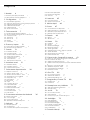 2
2
-
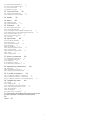 3
3
-
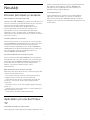 4
4
-
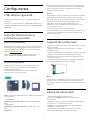 5
5
-
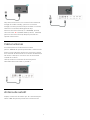 6
6
-
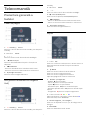 7
7
-
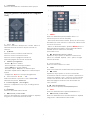 8
8
-
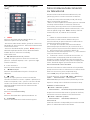 9
9
-
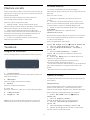 10
10
-
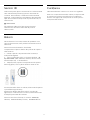 11
11
-
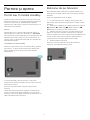 12
12
-
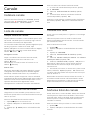 13
13
-
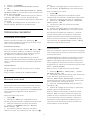 14
14
-
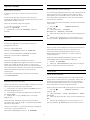 15
15
-
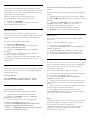 16
16
-
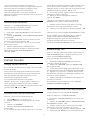 17
17
-
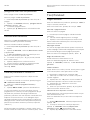 18
18
-
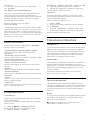 19
19
-
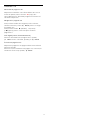 20
20
-
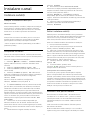 21
21
-
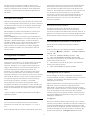 22
22
-
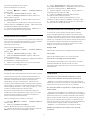 23
23
-
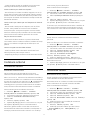 24
24
-
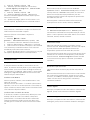 25
25
-
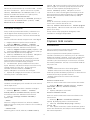 26
26
-
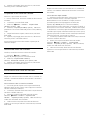 27
27
-
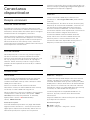 28
28
-
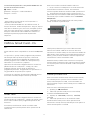 29
29
-
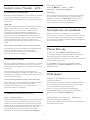 30
30
-
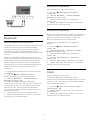 31
31
-
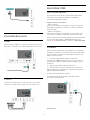 32
32
-
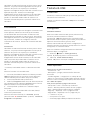 33
33
-
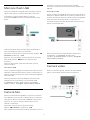 34
34
-
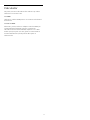 35
35
-
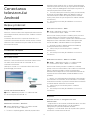 36
36
-
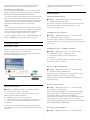 37
37
-
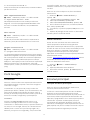 38
38
-
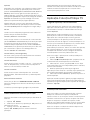 39
39
-
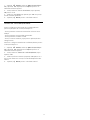 40
40
-
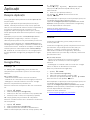 41
41
-
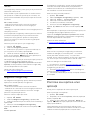 42
42
-
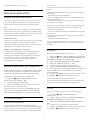 43
43
-
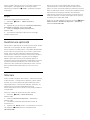 44
44
-
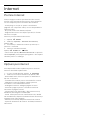 45
45
-
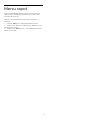 46
46
-
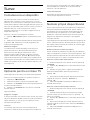 47
47
-
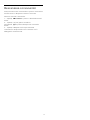 48
48
-
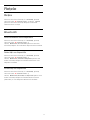 49
49
-
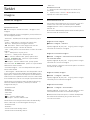 50
50
-
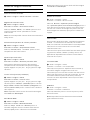 51
51
-
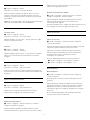 52
52
-
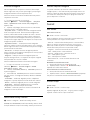 53
53
-
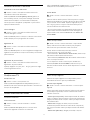 54
54
-
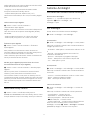 55
55
-
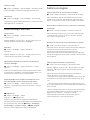 56
56
-
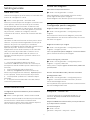 57
57
-
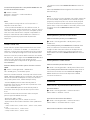 58
58
-
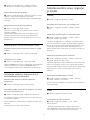 59
59
-
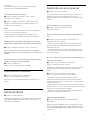 60
60
-
 61
61
-
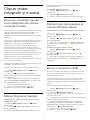 62
62
-
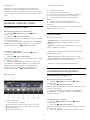 63
63
-
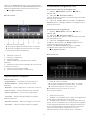 64
64
-
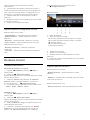 65
65
-
 66
66
-
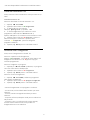 67
67
-
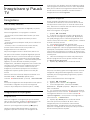 68
68
-
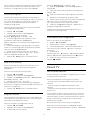 69
69
-
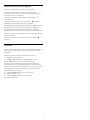 70
70
-
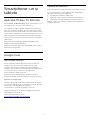 71
71
-
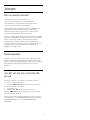 72
72
-
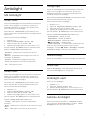 73
73
-
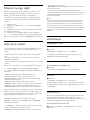 74
74
-
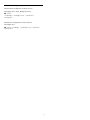 75
75
-
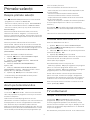 76
76
-
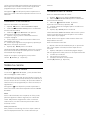 77
77
-
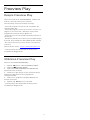 78
78
-
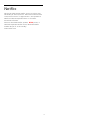 79
79
-
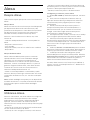 80
80
-
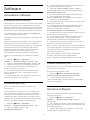 81
81
-
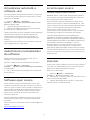 82
82
-
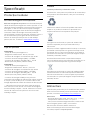 83
83
-
 84
84
-
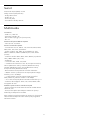 85
85
-
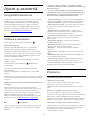 86
86
-
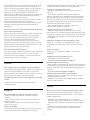 87
87
-
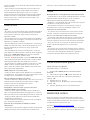 88
88
-
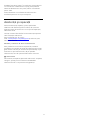 89
89
-
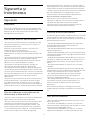 90
90
-
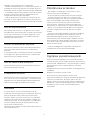 91
91
-
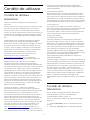 92
92
-
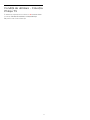 93
93
-
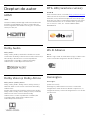 94
94
-
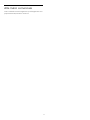 95
95
-
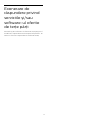 96
96
-
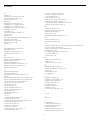 97
97
-
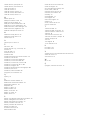 98
98
-
 99
99
Philips 50PUS8804/12 Manual de utilizare
- Categorie
- Televizoare LCD
- Tip
- Manual de utilizare
- Acest manual este potrivit și pentru